
最新Win11正式版下载
全自动无人值守安装
常用软件人性化选择
最全驱动安装方案

免激活Win10纯净版下载
全自动无人值守安装
常用软件人性化选择
最全驱动安装方案
时间:2020-08-27 来源:下载之家 访问:次
XMind ZEN是XMind官方推出的新产品,它是一款超赞,全新的思维导图软件。很多刚接触XMind ZEN思维导图的朋友可能也会不知道如何使用XMind ZEN创建思维导图,下面小编就给大家分享XMind ZEN快速创建思维导图的操作方法,需要的小伙伴快来看看吧!
方法步骤:
1、点击左上角"文件"中选择"新建",然后自定义挑选思维导图模板;
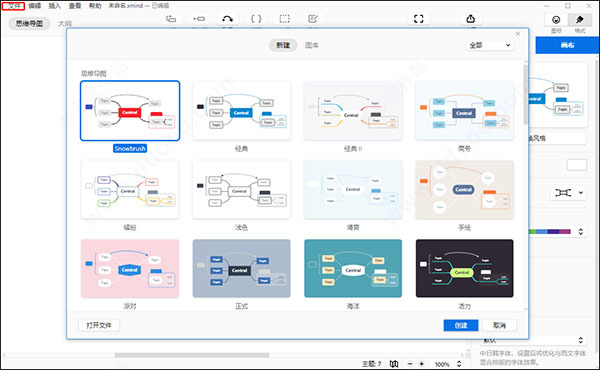
2、双击可以更改主题的名称,使用Enter键可以添加同级主题、使用Tab键添加子主题、使用Delete键删除不需要的主题。

3、主题添加完成之后,我们通过上方的快捷菜单,我们可以添加联系,概要,笔记等;
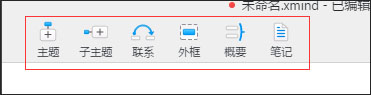
4、也可以使用上方的图标,添加图标到导图中;如果需要修改样式,我们选中主题,点击格式,可以更改字体样式;
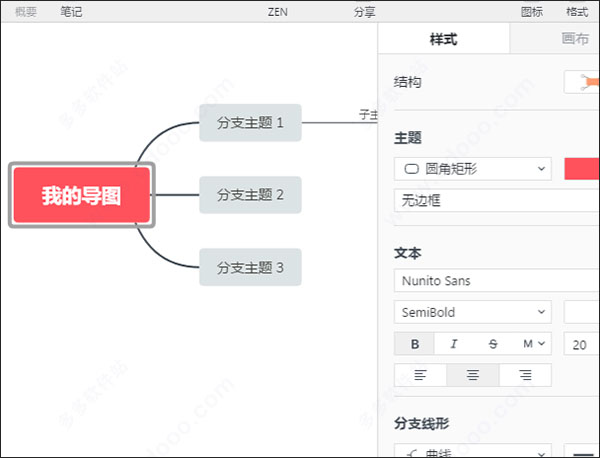
以上就是小编和大家分享的关于XMind ZEN快速创建思维导图的具体方法了,感兴趣的小伙伴可以跟着以上步骤试一试,希望以上教程可以帮到大家,想要了解更多,点击首页查看精彩教程。
相关文章
MindManager共享思维导图的方法
2021-08-26MindManager中如何链接网页和文本框?
2021-08-26MindMaster怎么改变框框的颜色?
2021-08-26迅捷思维导图软件怎么导出图片
2020-08-29迅捷思维导图怎么打印思维导图
2020-08-29XMind ZEN导入并使用软件外部的矢量图标的方法
2020-08-27XMind ZEN怎么快速创建思维导图?
2020-08-27iMindMap11思维导图怎么演示?
2020-08-20MathType与几何画板结合使用的技巧
2020-08-24嗨格式PDF转换器怎么去水印?
2020-09-12